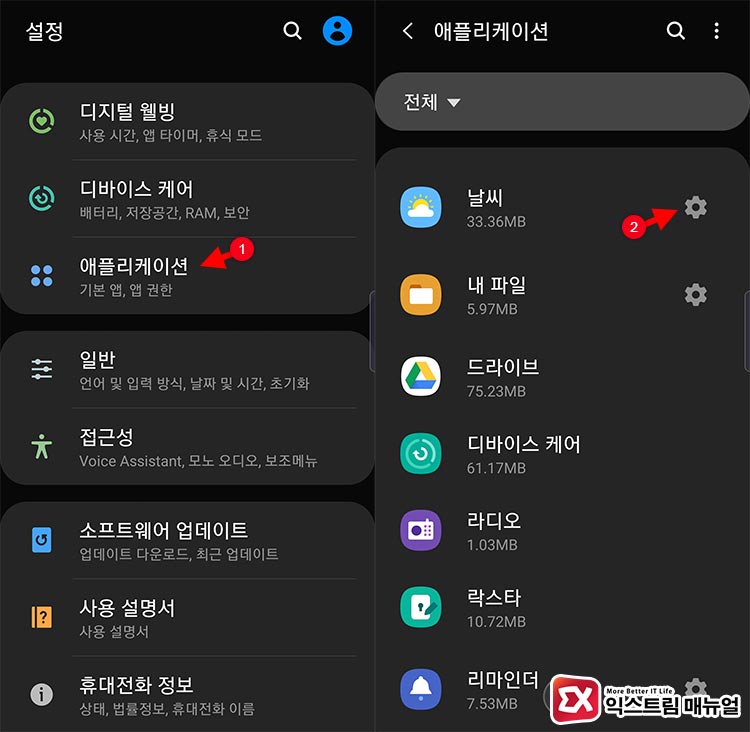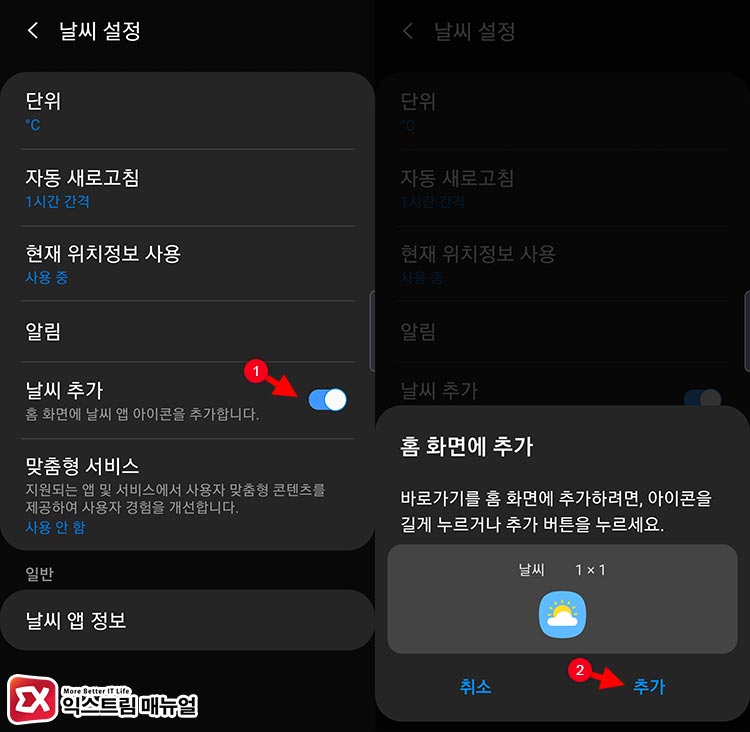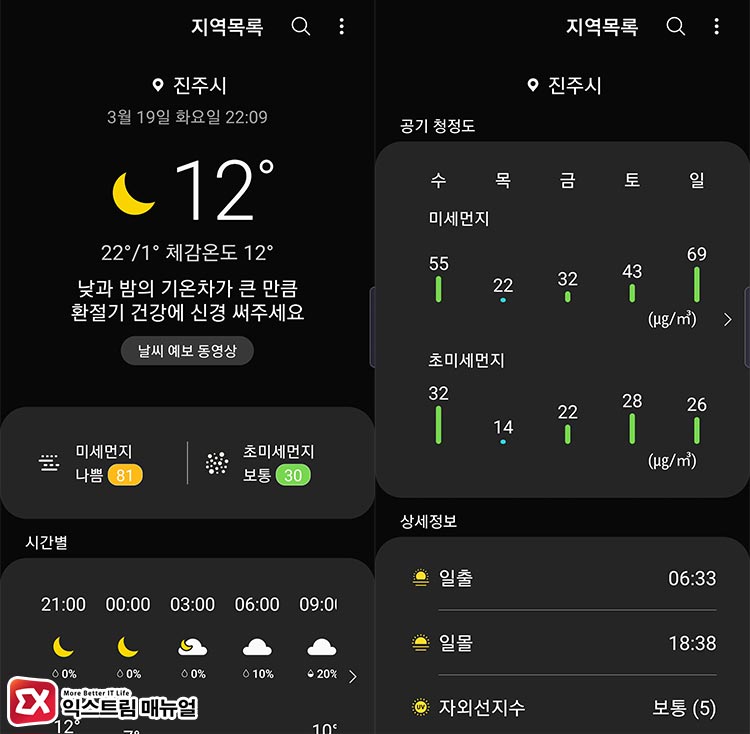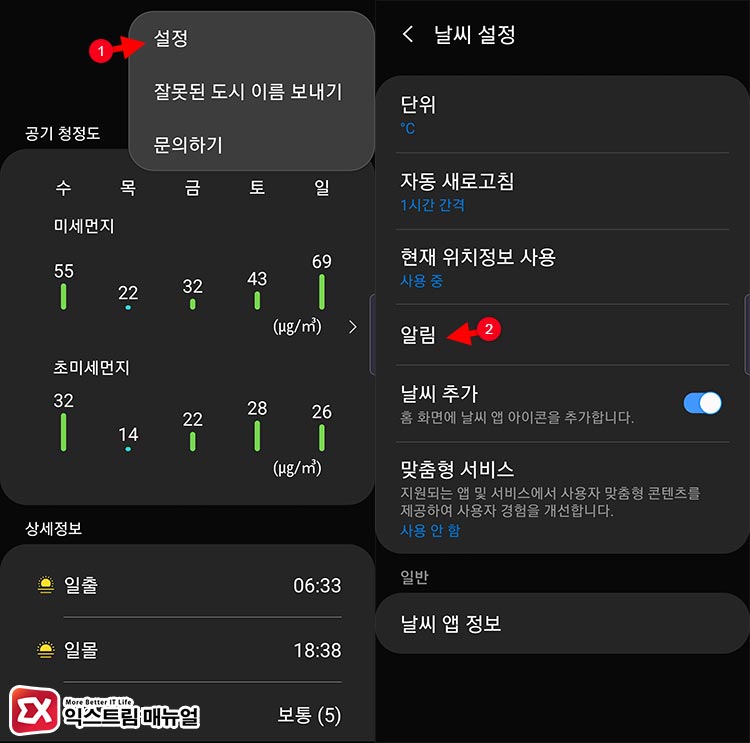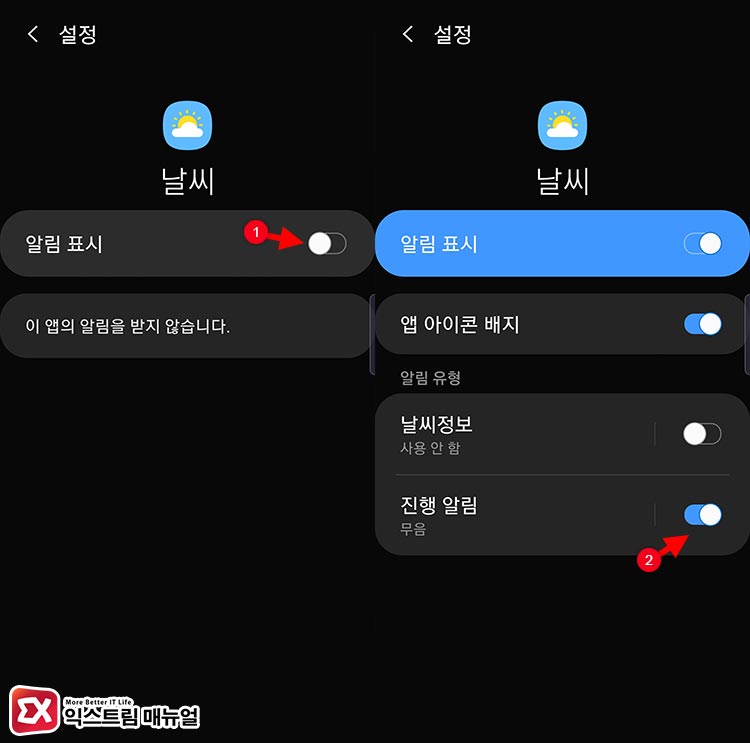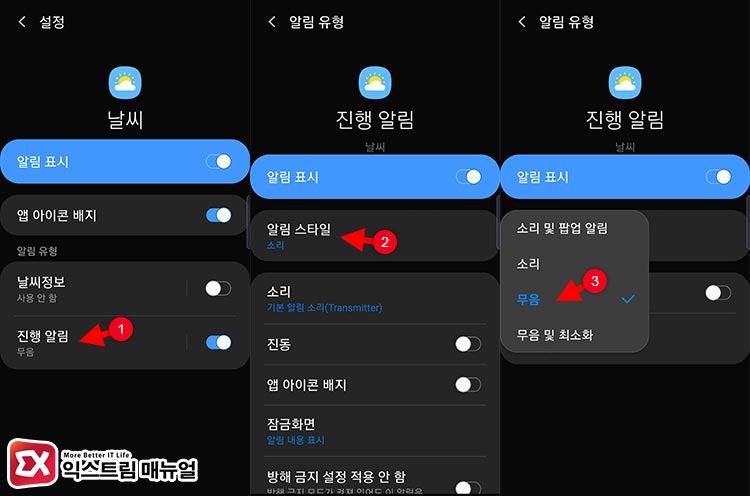갤럭시 S10은 날씨 앱이 기본 앱으로 내장되어 있으며 위젯으로 설정하거나 날씨 알림을 잠금화면에서 보여주기도 합니다.
하지만 앱스 화면에서 날씨 앱이 기본적으로 표시되지 않아 관심이 없는 사용자는 구글 어시스턴스의 날씨 기능과 혼동하기도 하는데, 다음과 같은 방법으로 날씨 앱 아이콘을 활성화 하고 세부적인 옵션을 지정할 수 있습니다.
목차
갤럭시 S10 날씨 앱 아이콘 활성화
설정 > 애플리케이션으로 이동한 다음 ‘날씨’ 앱 오른쪽의 톱니바퀴 아이콘을 터치합니다.
날씨 설정 항목 중에서 ‘날씨 추가’ 토글 버튼을 활성화 하면 날씨 앱 아이콘이 앱스 화면에 생성되며 홈 화면에도 추가할 수 있습니다.
기본 날씨 앱은 날씨와 온도 뿐만 아니라 미세먼지와 초미세먼지, 일출/일몰, 자외선지수등 날씨에 관련된 다수의 정보를 깔끔하게 확인할 수 있습니다.
갤럭시 S10 날씨 앱 알림 설정
정기적으로 알려주는 날씨 정보는 알림으로 표시되어 사용자가 굳이 날씨를 확인하지 않아도 되기 때문에 유용한데요.
하지만 저녁 넘어서 알림 소리 때문에 낚이는(?) 경우도 있는데 이때 알림을 비활성화 하거나 무음으로 알림을 받게 설정할 수 있습니다.
날씨 앱을 실행한 다음 ‘설정’을 터치한 후 알림을 선택합니다.
기본적으로 알림 표시가 활성화 되어 있는데 더이상 날씨 푸시 알림을 받고 싶지 않다면 옵션을 끕니다.
반대로 날씨 상황을 알림바와 잠금화면에서 계속 보고싶다면 ‘진행 알림’ 옵션을 활성화 합니다. 이때 ‘날씨정보’는 기능이 중복되어 푸시 알림이 오기 때문에 끄면 되겠습니다.
날씨 알림을 무음으로 설정하려면 알림 유형에서 ‘날씨 정보’나 진행 알림을 터치한 다음 알림 스타일을 ‘무음’으로 변경하면 됩니다.